Bewegungseinstellungen
Die Bewegungserkennung löst nur dann Warnungen aus, wenn sich vor einer Kamera Bewegung befindet. Security Monitor Pro enthält einen leistungsfähigen Bewegungserkennungsalgorithmus basierend auf Bildvergleich.
Bei der Bewegungserkennung wird der Unterschied zwischen den Pixeln zweier Bilder berechnet.Wenn die Differenz zwischen den verglichenen Pixeln der Bilder einen Schwellenwert überschreitet, werden Bewegungen erkannt und Warnungen ausgelöst.Dadurch können Sie große Mengen von Festplatten im Abstand speichern.Klicken Sie zum Konfigurieren der Bewegungseinstellungen auf Kamera hinzufügen >> Aktionen >> Bewegungseinstellungen.
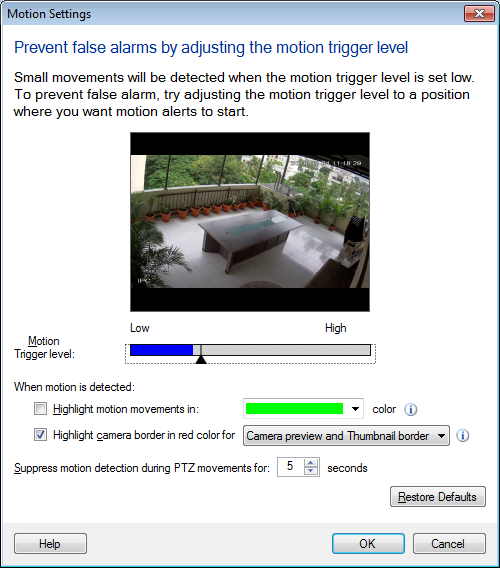
Bewegungsauslöser

Die aktuelle Bewegungsstufe der Kamera wird in der Bewegungsleiste angezeigt.In der Vorschau können Sie das Livebild Ihrer Kamera sehen und den Bewegungsauslöser mit dem Schieberegler anpassen.Wenn der blaue Balken den Schieberegler überquert, wird er rot und Alarme werden ausgelöst.
|
Bewegung erkannt weniger als Triggerpegel: |
Bewegung erkannt, die mehr als oder gleich dem Bewegungsauslösungspegel ist: |
 |
 |
Wenn eine Bewegung erkannt wird
Security Monitor Pro hilft Ihnen, die Stelle im Video zu identifizieren, an der sich Bewegung befindet. Wann Markieren Sie Bewegungsbewegungen in Farbe Wenn diese Option ausgewählt ist, wird das bewegte Objekt in Videoaufnahmen und Fotos in der angegebenen Farbe hervorgehoben.Sie können Bewegung in 3 verschiedenen Farben hervorhebenGrün, Blau und Rot.Wenn ein Multi-Kamera-Vorschau-Layout ausgewählt ist, ist es schwer zu erkennen, in welcher Kamerabewegung erkannt wurde.Benutzen Markieren Sie den Kamerarand rot leicht zu erkennen, welche Kamera Bewegung erkannt hat.Sie können entweder das Vorschaufenster für die Miniaturansicht oder die Kameravorschau oder beides auswählen.
Security Monitor Pro kann aufgrund von PTZ-Bewegungen falsche Warnungen zur Bewegungserkennung auslösen. Sie können solche Fehlalarme durch vermeiden Unterdrückung der Bewegungserkennung während der PTZ. Sie können festlegen, wie lange Bewegungserkennung unmittelbar nach PTZ-Bewegungen unterdrückt werden soll.
Jede maschinenbasierte Bedienung ist inhärent, die Bewegungserkennung ist nicht zu 100% genau.Manchmal ignoriert sie möglicherweise echte Bewegungen oder meldet Bewegungen, wenn keine Fehlalarme auslösen.Wenn der Bewegungsauslöserpegel abnimmt, erkennt Security Monitor Pro die geringste Bewegung, und wenn der Bewegungsauslöserpegel ansteigt, erkennt er nur ausgeprägte Bewegung und ignoriert geringfügige Bewegungen. Möglicherweise denken Sie, dass die Einstellung des niedrigen Bewegungsauslösungspegels besser ist. Ein niedriger Wert für den Bewegungsauslösungspegel kann jedoch zu Fehlalarmen führen.
Um die Bewegungserkennungsgenauigkeit zu verbessern, ist es wichtig, einen optimalen (möglichst hohen) Bewegungsauslösepegelwert zu wählen, während die Wahrscheinlichkeit von Fehlalarmen auf ein Minimum reduziert wird.
|